Організація робочого процесу за допомогою Trello: Як пов’язати картки між дошками
Trello – це інструмент для управління проєктами, що базується на системі Kanban. Він дозволяє структурувати складні завдання за допомогою карток та списків, створюючи логічну послідовність дій. Ця програма спрощує спільну роботу, розбиваючи проєкти на окремі дошки, що дає чітке уявлення про прогрес, виконавців та поточний стан справ. Trello відомий своєю простотою, зрозумілістю та зручністю, що робить його ідеальним для організації проєктів будь-якого масштабу. Однією з ключових особливостей є можливість зв’язування карток між дошками. З огляду на те, що багато користувачів одночасно працюють з великою кількістю дошок та карток, цей функціонал стає надзвичайно важливим. Підтримка всіх дошок може бути складною, особливо при роботі над численними проєктами або з різними командами. Можливість з’єднувати картки Trello з різних дошок дозволяє переходити між ними, іноді забуваючи, на якій дошці знаходиться певна картка. У цій статті ми розглянемо методи, що дозволяють ефективно поєднувати картки Trello між собою.
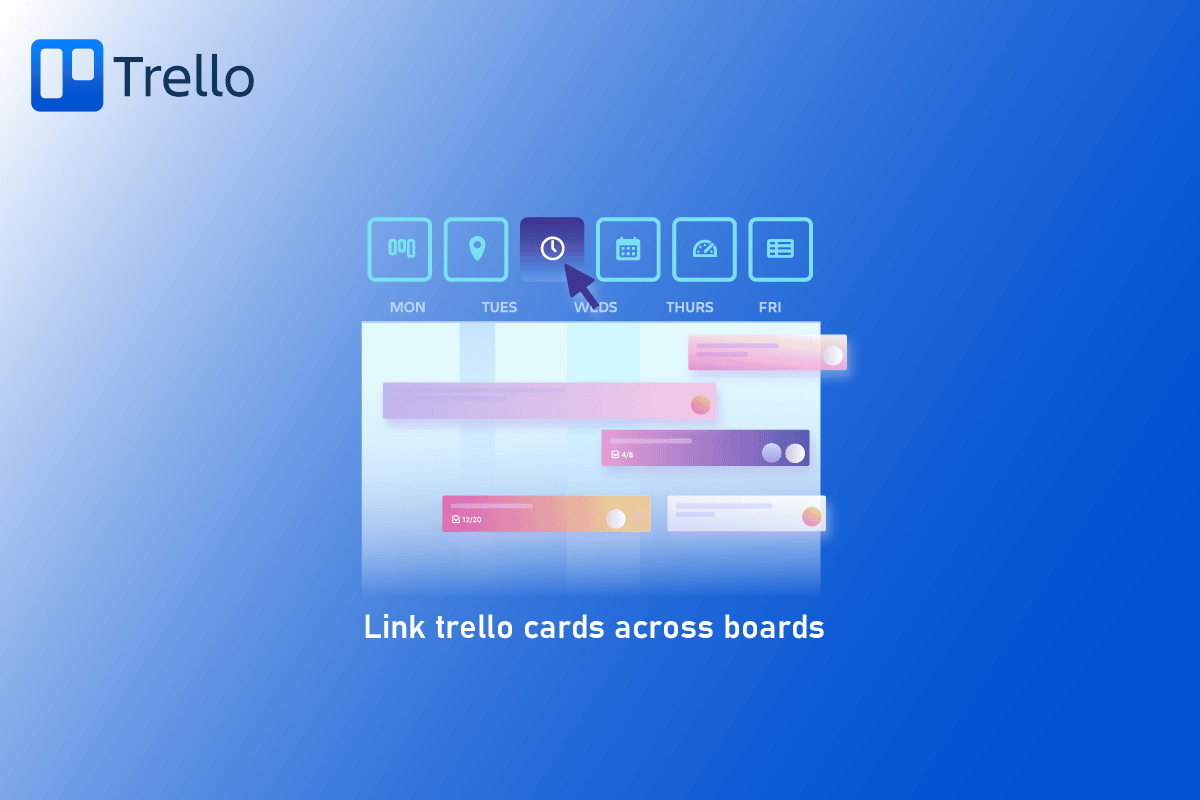
Методи Зв’язування карток Trello
Далі ми розглянемо детальніше, як ефективно з’єднувати картки Trello з різних дошок.
Унікальні можливості карток Trello
Trello – це візуально орієнтований інструмент, що дозволяє командам керувати проєктами, робочими процесами та відстежувати прогрес виконання завдань.
- Завдяки обкладинкам для карток та кольорам, дошки та картки Trello можна зробити більш привабливими. Ви можете використовувати власні фотографії або зображення з галереї Unsplash для оформлення карток. Просто оберіть “Обкладинка” в меню картки, щоб налаштувати вигляд вкладення над назвою картки.
- Trello пропонує візуально привабливий спосіб управління проєктами та завданнями. Однак, іноді дошки можуть бути переповнені великою кількістю карток. Розширені контрольні списки допомагають відстежувати специфіку завдання, коли воно містить багато термінів та сторін.
- Функція Butler в Trello дозволяє автоматизувати повторювані дії, створювати правила та інструкції, що значно спрощує робочий процес.
- Додаток Trello для iOS та Android пропонує темний режим, що знижує напругу для очей під час роботи.
- Trello надає інструменти, що допомагають працювати ефективніше, де б ви не знаходилися, заощаджуючи час та зусилля.
Послідовність дій для зв’язування карток між дошками
Скористайтеся наступними кроками:
1. Відкрийте меню праворуч на дошці, наприклад, WIP (Work in Progress), натисніть “Більше” та скопіюйте URL-адресу до цієї дошки.
2. Створіть новий список, наприклад, “Перемістити до WIP”, і вставте скопійовану URL-адресу як нову картку на дошці “Ідеї”.
Примітка: Trello автоматично створює мініатюру дошки, що спрощує її пошук та додає візуальної привабливості.
3. Для зв’язку між обома дошками скопіюйте URL-адресу дошки “Ідеї” та додайте її у новий список на дошці WIP. Це забезпечить легкий перехід між дошками Trello.
Зв’язування карток між дошками робить управління декількома дошками Trello більш організованим та менш заплутаним. Використовуючи описані методи, ви можете створити мережу взаємопов’язаних дошок. Крім того, Trello можна інтегрувати з електронною поштою, що дозволяє відповідати на листи прямо з дошки, підвищуючи продуктивність та заощаджуючи час.
Як з’єднати картки в Trello
Картки в Trello допомагають організовувати ідеї, проєкти, запити та інші дані. Під час роботи над проєктом можуть виникати картки, що перегукуються або мають спільне призначення.
Варіант I: Мобільний пристрій
1. Запустіть Trello на своєму смартфоні або планшеті.
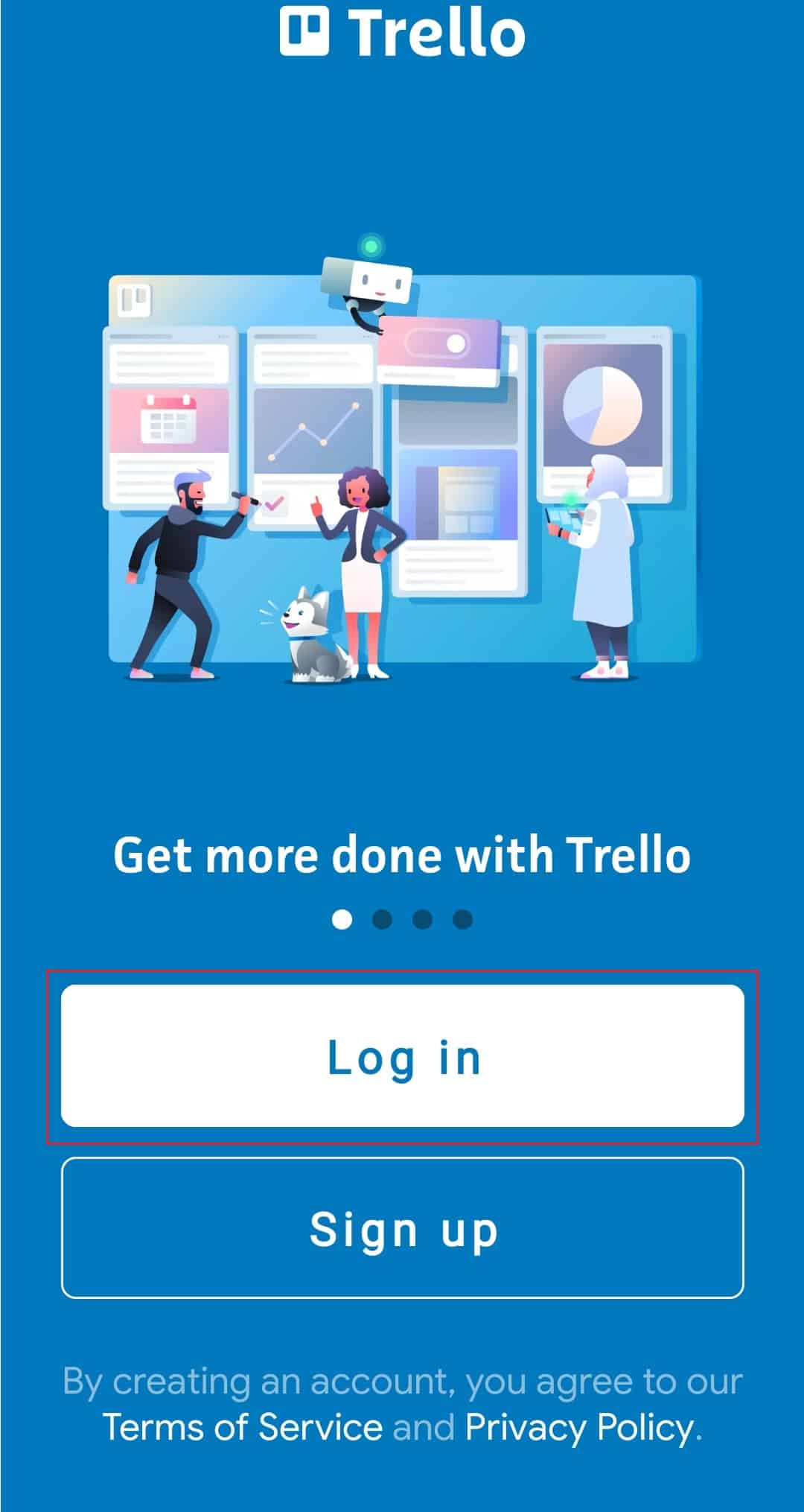
2. Перейдіть до дошки та оберіть картку, з якою будете працювати.
3. У розділі “Швидкі дії” натисніть “Додати вкладення”.
4. Оберіть “Trello” в меню.
5. Введіть назву картки, яку хочете додати, та виберіть її зі списку.
Усі пов’язані картки будуть відображатися у розділі вкладень.
Варіант II: Комп’ютер
1. Відкрийте Trello у веб-браузері та увійдіть до свого облікового запису.
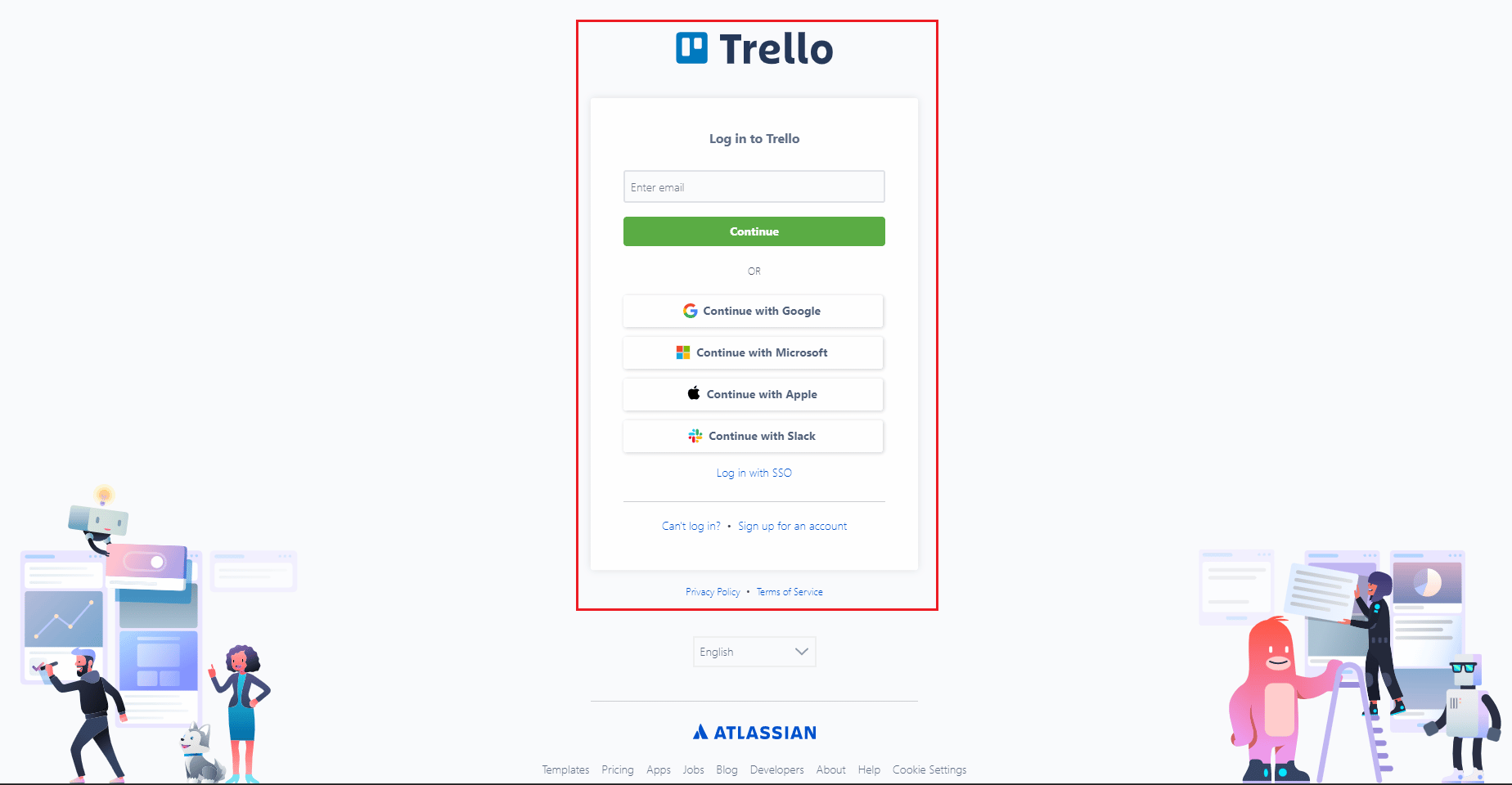
2. Оберіть дошку та картку для редагування.
3. У розділі “Додати до картки” праворуч, натисніть “Вкладення”.
4. Оберіть “Trello” з меню.
5. Введіть назву картки, яку хочете додати, та виберіть її зі списку.
Картки посилання Trello
Trello дозволяє створювати спеціальні картки, що посилаються на інші ресурси. Якщо URL-адреса додана до назви картки, вона автоматично перетворюється на картку посилання з попереднім переглядом. Ця функція доступна, якщо ваш обліковий запис Atlassian пов’язаний з Trello.
Авторизація для перегляду прив’язаної картки
Для перегляду непублічного вмісту потрібно авторизуватися в службі, на яку посилається картка.
1. Введіть URL-адресу в заголовок картки.
2. Натисніть “Підключити”.
3. У вікні, що з’явиться, натисніть “Дозволити” для надання доступу.
Архівування карток посилань
Картки посилання архівуються та відновлюються так само, як і звичайні картки.
1. Клікніть правою кнопкою миші на картку посилання.
2. Оберіть “Архівувати картку”.
Перетворення картки посилання на звичайну картку
Якщо потрібно відключити посилання, ви можете перетворити картку посилання на звичайну картку Trello.
1. Клікніть правою кнопкою миші на картку посилання.
2. Оберіть “Перетворити на звичайну картку”.
Перегляд карток посилань
У більшості випадків клік на картку посилання відкриває відповідний ресурс. Деякі типи карток посилань мають кнопку “Попередній перегляд”, що дозволяє переглядати вміст безпосередньо в Trello.
Trello – це простий та ефективний інструмент для організації роботи. Можливість пов’язувати картки між дошками робить його ще більш потужним. Trello є безкоштовним та легким у використанні, що робить його ідеальним вибором для тих, хто керує багатьма проєктами.
Часті запитання
| Q1. Чи можливо пов’язувати дошки Trello між собою? | A1. Так, зв’язки між дошками Trello можливі. |
| Q2. Як переносити картки на дошки? | A2. Введіть назву картки або дошки у рядку пошуку та створіть на неї посилання в Trello. |
| Q3. Як з’єднати дві картки в Trello? | A3. Картки в Trello можна з’єднувати, перетягуючи їх поруч. |
| Q4. Яка роль Butler в Trello? | A4. Butler допомагає командам керувати завданнями, автоматизувати процеси, створювати дошки, списки та картки. |
| Q5. Куди потрапляють заархівовані картки в Trello? | A5. Заархівовані картки зберігаються на панелі “Архів” у стовпці “Завершено”. |
| Q6. Чи можна синхронізувати картки в Trello? | A6. Так, ви можете синхронізувати картки. Оберіть картку, натисніть три лінії в лівому нижньому куті, а потім налаштуйте параметри синхронізації. |
| Q7. Чи можна переміщати картки між дошками в Trello? | A7. Так, ви можете переміщати картки. Оберіть картку, натисніть “Перемістити”, а потім оберіть дошку, куди хочете її перемістити. |
| Q8. Як поділитися карткою в Trello? | A8. Найпростіший спосіб – перетягнути картку у вікно чату. |
| Q9. Як об’єднати дошки в Trello? | A9. Оберіть дошки, які потрібно об’єднати, та натисніть кнопку “Об’єднати дошки”. |
| Q10. Чи можна використовувати Trello офлайн? | A10. Так, Trello можна використовувати офлайн. |
Trello – це гнучкий та зручний інструмент, який можна використовувати для відстеження ідей, списків справ або робочих процесів. Зв’язування карток Trello між дошками допомагає організувати робочий процес. Завдяки можливості отримувати посилання на дошки, картки, замітки та дії в Trello, ви можете легко ділитися інформацією. Сподіваємося, що ця стаття допомогла вам зрозуміти, як ефективно пов’язувати картки Trello між собою. Залишайте свої запитання та пропозиції в коментарях нижче.